Nous avons vu de nombreux nettoyeurs de démarrage Windows, la plupart d’entre eux supprimant simplement l’élément de démarrage sans option de les restaurer ultérieurement. Démarrage propre peut sembler être un autre nettoyeur de démarrage au départ, mais offre une interface intuitive simple avec une option permettant de restaurer les éléments supprimés.
Sur l'interface principale, vous trouverez toutes les informations de démarragearticles qui nécessitent votre attention. Double-cliquez sur n’importe quel élément et vous passerez directement à une autre étape où vous pourrez sélectionner Autoriser l’élément ou Interdire. En autorisant un élément, il sera ajouté sous Enregistrements de démarrage approuvés. En cliquant sur Ne pas autoriser, les éléments seront ajoutés à la catégorie Seront supprimés. Tous les éléments de cette catégorie seront supprimés en cliquant sur Appliquer.
Une fois les éléments supprimés, ils ne le sont pas.de façon permanente mais plutôt ajoutée sous l'onglet Restaurer. Cliquez sur le bouton Restaurer, sélectionnez l'élément de démarrage que vous souhaitez récupérer, puis cliquez sur Restaurer pour les récupérer.
Note de l'éditeur: Il n'y a rien d'extraordinaire dans cette application. Il ne s'agit que d'un autre nettoyeur de démarrage, mais au lieu de supprimer complètement les éléments, il permet à l'utilisateur de récupérer les éléments inutiles ultérieurement. La plupart des applications tierces ont une interface similaire à celle du Gestionnaire de démarrage Windows, fournissant des cases à cocher facilitant l'activation et la désactivation des éléments de démarrage.
Notez qu’il existe une différence entre la désactivationun élément de démarrage et en le supprimant. En désactivant un élément de démarrage, l'élément de registre reste, mais il est désactivé, tandis qu'en supprimant un élément de démarrage, l'élément de registre est supprimé.

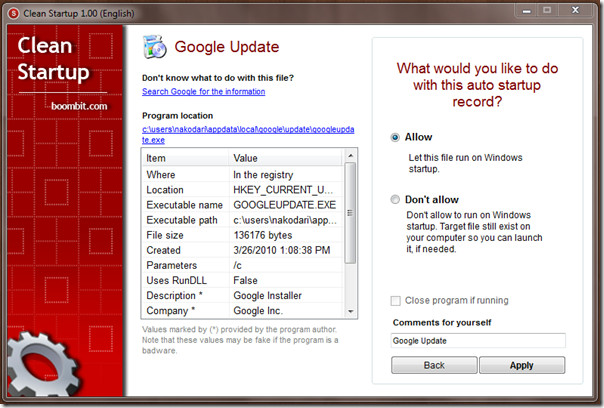


Il fonctionne sous Windows XP, Windows Vista et Windows 7. Nous l'avons testé sous Windows 7 32 bits.
Télécharger Clean Startup













commentaires